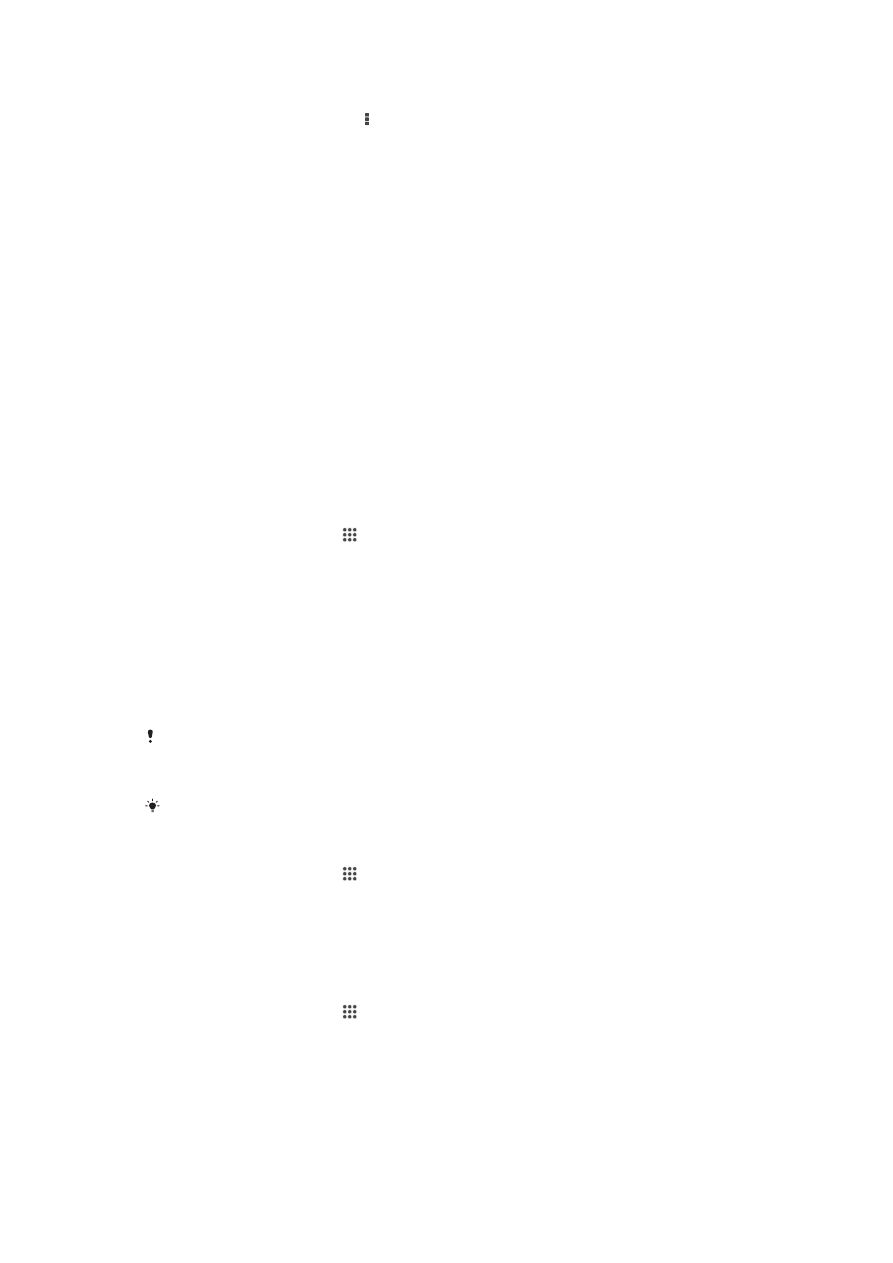
ভিডিও বিষয়বস্তু ব্যবস্থাপনা করা
ম্যানুয়ালিভাবে মুভির তথ্য পেতে
1
নিশ্চিত করুন যে আপনার যন্ত্রতে একটি সক্রিয় ডেটা কানেকশান আছে৷
2
আপনার হোম স্ক্রীন থেকে, আলতো চাপুন, তারপরে খুঁজুন এবং মুভিগুলিআলতো চাপুন৷
3
চলচ্চিত্র হোম স্ক্রীণ খুলতে স্ক্রীণের বাম প্রান্তটিকে ডান দিকে টেনে আনুন, তারপর
বিভিন্ন শ্রেণিবিভাগগুলি এবং ভিডিও ফাইলের মধ্যে ব্রাউজ করুন যার সম্পর্কে আপনি
তথ্য পেতে চান৷
4
ভিডিওর জন্য ক্ষুদ্রচিত্রটি স্পর্শ করুন ও ধরে থাকুন, তারপর তথ্যের জন্য সন্ধান
করুনআলতো চাপুন৷
5
সন্ধান ক্ষেত্রতে, ভিডিও এর জন্য কীওয়ার্ডগুলি লিখুন, তার কীবোর্ডে নিশ্চিত করুন
কীটি আলতো টিপুন৷ সকল মিলগুলি তালিকাতে ডিসপ্লে হয়৷
6
একটি সন্ধান ফলাফল নির্বাচন করুন, এবং তারপর সম্পন্ন হয়েছে আলতো টিপুন৷ তথ্য
ডাউনলোড শুরু হয়েছে৷
যদি আপনি সেটিংসের অধীনে ভিডিও বিশদ বিবরণ পান চেকবক্সটি চিহ্নিত করা থাকেন তবে যখনই নতুন
যোগ করা ভিডিওগুলি মুভির অ্যাপ্লিকেশান খোলে তখন আপনি সেটির সম্বন্ধে স্বয়ংক্রিয়ভাবে তথ্য পেতে
পারেন৷
যদি ডাউনলোড করা তথ্য সঠিক না থাকে, তাহলে আলাদা কীওয়ার্ড ব্যবহার করে আবার সন্ধান করুন৷
ভিডিও সম্বন্ধে তথ্য পরিষ্কার করতে
1
আপনার হোম স্ক্রীন থেকে, আলতো চাপুন, তারপরে খুঁজুন এবং মুভিগুলিআলতো চাপুন৷
2
চলচ্চিত্র হোম স্ক্রীণ খুলতে স্ক্রীণের বাম প্রান্তটিকে ডান দিকে টেনে আনুন, তারপর
বিভিন্ন শ্রেণিবিভাগগুলি এবং ভিডিও ফাইলের মধ্যে ব্রাউজ করুন যেগুলিকে আপনি
সম্পাদনা করতে চান৷
3
ভিডিওর ক্ষুদ্রচিত্রটি স্পর্শ করুন ও ধরে থাকুন, তারপর তথ্য মুছুনআলতো চাপুন৷
একটি ভিডিও বিলোপ করতে
1
আপনার হোম স্ক্রীন থেকে, আলতো চাপুন, তারপরে মুভিগুলি খুঁজুন ও আলতো চাপুন৷
2
চলচ্চিত্র হোম স্ক্রীণ খুলতে স্ক্রীণের বাম প্রান্তটিকে ডান দিকে টেনে আনুন, তারপর
বিভিন্ন শ্রেণিবিভাগগুলি এবং ভিডিও ফাইলের মধ্যে ব্রাউজ করুন যেগুলিকে আপনি বিলোপ
করতে চান৷
3
ভিডিপ থামনেল স্পর্শ করুন ও ধরে থাকুন, তারপর দৃষ্টিগোচর হওয়া তালিকা থেকে মুছুন
আলতো চাপুন৷
4
নিশ্চিত করতে আবার বিলোপ করুন আলতো চাপুন৷
96
এটি এই প্রকাশনার একটি ইন্টারনেট সংস্করণ। © শুধুমাত্র নিজস্ব ব্যবহারের জন্যই মুদ্রণ করুন।